Neben Apples iPhone gehören Samsungs Galaxy-Geräte definitiv zu den beliebtesten Handymodellen. Das Gute: Auch auf diesen finden sich immer wieder Dinge, die Nutzerinnen und Nutzer noch nicht kennen. Das folgende Menü für Google Chromecast gehört dazu.
Samsung Galaxy: Kennst du dieses Entwicklermenü?
Wie AndroidPolice berichtet, gibt es ein für Samsung Galaxy-Geräte typisches Problem. Sie sind nicht dazu in der Lage, den eigenen Bildschirm an einen Chromecast oder Android TV zu übertragen. Zwar ist mit Smart View eine Funktion für das Screencasting in die Nutzeroberfläche One UI integriert. Diese lässt sich aber nur mit Miracast-Geräten wie Samsung-Fernsehern und Rokus verwenden.
Die kürzliche Entdeckung eines Labor-Menüs, das in besagtem One UI versteckt ist, würde dieses Problem allerdings lösen und soll zudem einige zusätzliche Funktionen mit sich bringen, die Nutzerinnen und Nutzer ausprobieren könnten. Zu finden ist die Bedienoberfläche demnach auf einfache Art.
Hinweis: Getestet wurde diese laut AndroidPolice bislang nur mit einem Galaxy S23 Ultra und einem Samsung Galaxy Z Fold 4, auf denen One UI 5.1 läuft. Dass das Menü auch auf älteren Geräten verfügbar ist, ist möglich, aber nicht verifiziert.
Lesetipp: Diese Samsung Galaxy-Modelle solltest du nicht kaufen
So findest du das versteckte Samsung-Menü
Um zum versteckten Menü zu gelangen, ist zunächst nicht zwingend eines der genannten Geräte nötig. Damit sich die explizite Option für den Chromecast aufrufen lässt, jedoch schon. Ein Test mit dem Samsung Galaxy S10e zeigt beispielsweise, dass nur die ersten Schritte der Anleitung nachahmbar sind.
So weit kommst du bei älteren Geräten:
- Ziehe deine Schnelleinstellungen nach unten und drücke lange auf die Kachel Smart View.
- Tippe auf das Drei-Punkte-Symbol oben rechts und öffne die Einstellungen.
- Öffne unten auf dem Bildschirm das Menü „Info zu Smart View“.
- Tippe 10-mal schnell auf den Teil des Bildschirms, auf dem Smart View steht.
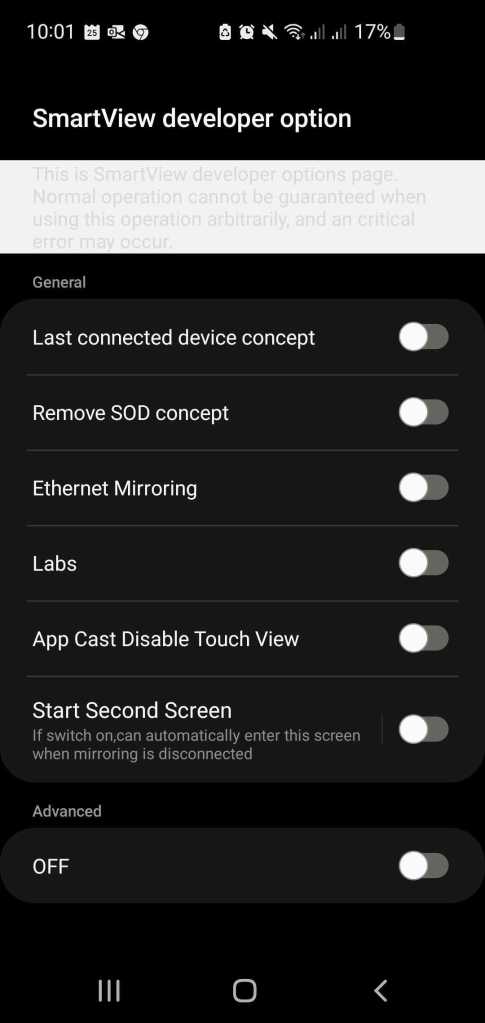
Ab dieser Stelle ging es mit dem älteren Samsung Galaxy nicht weiter. Wer ein neueres Gerät besitzt, kann die nächsten Punkte ausprobieren.
- Wenn du dazu aufgefordert wirst, gib das Passwort ein: #00rtsp00.
- Wenn sich das Menü mit den Entwickleroptionen öffnet, aktiviere den Schalter für Google Cast.
Ist das erledigt, kannst du deine Schnelleinstellungen aufrufen, wie üblich auf Smart View tippen und alle Ihre Chromecast-, Android TV- und Google TV-Geräte sehen. Das Entwicklermenü ist allerdings nur verfügbar, wenn du die obigen Schritte wiederholst. Notiere dir deshalb unbedingt das Passwort für die künftige Verwendung. Aber: Google Cast bleibt aktiviert, sobald du es einmal angeschaltet hast.
Quellen: AndroidPolice, eigene Recherche
Seit dem 24. Februar 2022 herrscht Krieg in der Ukraine. Hier kannst du den Betroffenen helfen.

